路由器页面打不开怎么办
浏览器打不开路由器设置页面怎么办

浏览器打不开路由器设置页面怎么办
很多小伙伴会遇到路由器网址进不去打不开了。
目前家用的无线宽带路由器的设置地址常见的有:192.168.1.1、192.168.0.1、192.168.1.253、192.168.2.1这几个地址。
浏览器打不开路由器设置页面的解决方法其实好简单,下面由店铺告诉你!
浏览器打不开路由器设置页面的解决方法
首先重新启动计算机,然后再次尝试能不能进入设置路由器的页面
如果不能我们要调用ping命令看能不能ping通网络(单击“开始”菜单——单击“运行”命令——在“运行”对话框输入“cmd”命令——单击“确定”按钮)
打开命令提示符窗口,输入ping 192.168.1.1,按回车键
假如结果显示“Request time out( 查询超时)”,Lost(丢失的数据)显示100%,像这种情况可能是IP设置错误的问题
右击桌面上的“网上邻居”图标,单击“属性”命令
打开“网络连接”窗口,右击“本地连接”图标,打开的右键菜单选择“属性”命令
在“常规”选项卡单击此连接使用下列项目列表中双击“Internet 协议(TCP/IP)”
选择“使用下面的IP地址”,输入:“IP地址:192.168.1.X(X 可以选择2-254的任何一个数字),子网掩码:255.255.255.0,默认网关:192.168.1.1,DNS服务器:这个需要向当地网络运营商获取”
如果还是打开不开设置路由器页面,那么需要重置路由器设置,将路由器恢复到出厂设置(一般在路由器后面会有一个恢复到出厂设置的按钮,按住该按钮即可重置路由器设置)
END。
路由器管理界面进不去怎么办

路由器管理界面进不去怎么办路由器管理界面进不去怎么办我们有时候发现电脑路由器登陆不了了,输入路由器的地址192.168.1.1无法访问,而是出现了域名解析错误(错误代码:105)这时候我们应该怎么办呢?根据小编的长期经验,分析一下导致192.168.1.1路由器设置界面进不去,主要由以下几种原因:●路由器安装连接不正确;●电脑本地IP设置不正确;●路由器登陆设置界面192.168.1.1地址不正确;通常来说,192.168.1.1路由器设置界面进不去,是以上三种原因造成的,我们一一排查即可,下面是192.168.1.1路由器设置界面进不去解决办法。
一、首先检查无线路由器的安装路由器安装与连接的线路并不多,主要需要注意:首先检查路由器是否正常工作(看指示灯是否亮),路由器接口连接是否正常。
其中路由器WAN端口是用来和猫或者外部光纤宽带连接的,而路由器的LAN端口是用来与电脑连接的,如下图所示。
如果使用的是无线网络,请检查一下笔记本电脑是否连接上了路由器的无线网络,只要笔记本连接上了无线路由器网络,才可以打开192.168.1.1设置界面。
二、将本地IP设置为自动获取如果路由器安装与连接正常,并连接好电源,路由器在正常工作状态下,192.168.1.1设置界面进不去,那么检查一下是否之前设置电脑本地IP,将本地IP地址改成自动或许即可,具体设置方面如下。
1、进入电脑【控制面板】-【网络连接】,然后在已经连接的网络上,点击鼠标右键,在弹出的菜单中,点击打开【属性】,如下图所示。
2、在打开的网络属性中,选中【Internet协议版本4(TCP/IPv4)】,然后再点击方面的【属性】,如下图所示。
3、如果此前设置过本地IP地址和DNS,这里把它们全部改成为【自动获取】,完成后点击底部的【确定】保存即可,如下图所示。
有时候由于本地IP地址设置的`不够规范,会导致无法打开路由器设置登陆界面,将本地IP和DNS地址改成自动获取即可解决。
192.168.1.1路由器设置界面打不开的解决方法
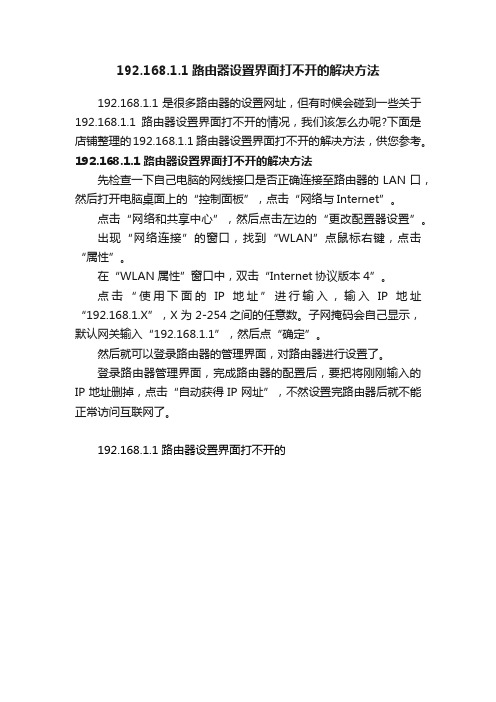
192.168.1.1路由器设置界面打不开的解决方法
192.168.1.1是很多路由器的设置网址,但有时候会碰到一些关于192.168.1.1路由器设置界面打不开的情况,我们该怎么办呢?下面是店铺整理的192.168.1.1 路由器设置界面打不开的解决方法,供您参考。
192.168.1.1 路由器设置界面打不开的解决方法
先检查一下自己电脑的网线接口是否正确连接至路由器的LAN口,然后打开电脑桌面上的“控制面板”,点击“网络与Internet”。
点击“网络和共享中心”,然后点击左边的“更改配置器设置”。
出现“网络连接”的窗口,找到“WLAN”点鼠标右键,点击“属性”。
在“WLAN属性”窗口中,双击“Internet协议版本4”。
点击“使用下面的IP地址”进行输入,输入IP地址“192.168.1.X”,X为2-254之间的任意数。
子网掩码会自己显示,默认网关输入“192.168.1.1”,然后点“确定”。
然后就可以登录路由器的管理界面,对路由器进行设置了。
登录路由器管理界面,完成路由器的配置后,要把将刚刚输入的IP地址删掉,点击“自动获得IP网址”,不然设置完路由器后就不能正常访问互联网了。
192.168.1.1 路由器设置界面打不开的。
TPLink路由器的管理页面打不开办
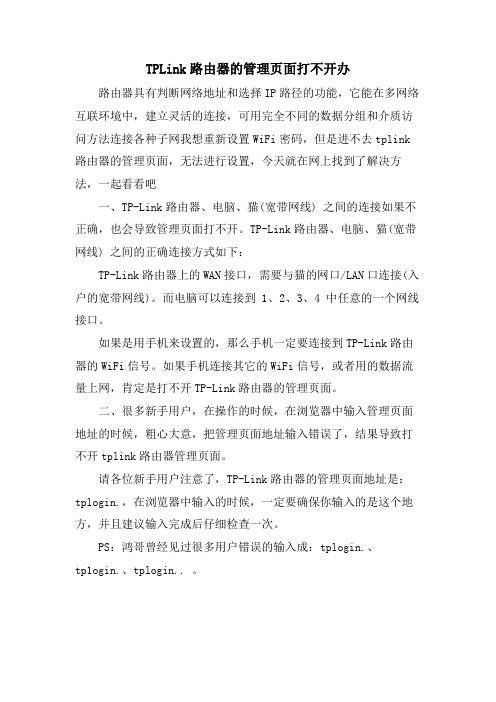
TPLink路由器的管理页面打不开办路由器具有判断网络地址和选择IP路径的功能,它能在多网络互联环境中,建立灵活的连接,可用完全不同的数据分组和介质访问方法连接各种子网我想重新设置WiFi密码,但是进不去tplink 路由器的管理页面,无法进行设置,今天就在网上找到了解决方法,一起看看吧一、TP-Link路由器、电脑、猫(宽带网线) 之间的连接如果不正确,也会导致管理页面打不开。
TP-Link路由器、电脑、猫(宽带网线) 之间的正确连接方式如下:TP-Link路由器上的WAN接口,需要与猫的网口/LAN口连接(入户的宽带网线)。
而电脑可以连接到 1、2、3、4 中任意的一个网线接口。
如果是用手机来设置的,那么手机一定要连接到TP-Link路由器的WiFi信号。
如果手机连接其它的WiFi信号,或者用的数据流量上网,肯定是打不开TP-Link路由器的管理页面。
二、很多新手用户,在操作的时候,在浏览器中输入管理页面地址的时候,粗心大意,把管理页面地址输入错误了,结果导致打不开tplink路由器管理页面。
请各位新手用户注意了,TP-Link路由器的管理页面地址是:tplogin.,在浏览器中输入的时候,一定要确保你输入的是这个地方,并且建议输入完成后仔细检查一次。
PS:鸿哥曾经见过很多用户错误的输入成:tplogin.、tp1ogin.、tplogin.. 。
三、还有一个容易出错的地方,那就是在浏览器中输入:tplogin. 的时候,在浏览器中输入的位置不正确,导致的tplink 管理页面打不开。
不管是用电脑操作,还是用手机操作,你在浏览器中输入:tplogin.的时候,需要在浏览器中显示网址的地方进行输入,才能够翻开tplink管理页面。
PS:很多用户是在百度、360、搜狗、UC 等搜索框中输入的,结果翻开的是一些搜索结果,并不是TP-Link路由器的管理页面。
四、用电脑来设置的时候,最好把电脑的IP地址设置成:自动获得,如下列图所示。
手机打不开路由器设置页面的解决方法

手机打不开路由器设置页面的解决方法在手机浏览器中输入路由器的网址后,却打不开路由器的设置页面。
用手机设置路由器的时候,怎样才能打开路由器设置界面呢?1、手机未连接路由器wifi信号用手机来设置路由器的前提条件是:手机连接到该路由器的wifi 信号。
如果手机没有连接该路由器的wifi信号,那么手机肯定是打不开这台路由器的设置页面的。
手机必须先连接到路由器的wifi信号疑问解答:有些用户的情况是这样的,手机连接这台路由器的wifi信号后无法上网。
这时很多人就理所当然的认为,既然连接该路由器的wifi后手机不能上网,那么肯定也不能打开路由器的设置页面。
所以,有很多的人这时候就不连接路由器的wifi信号了;而是会、用移动数据流量来设置路由器,或者手机连接其它路由器的wifi信号后来设置。
结果却发现,无论怎么*作,都打不开自己这台路由器的设置界面。
因为实际情况恰恰相反,正是因为你的手机没有连接被设置路由器的wifi信号,所以才导致了手机打不开路由器的设置页面。
请大家牢记,手机必须要连接到被设置的这台路由器的wifi信号,然后手机才能打开该路由器的设置界面的。
和连接这台路由器wifi后手机能否上网没有任何关系;也就是说,即使手机不能上网,也是可以打开路由器设置界面的。
置于为什么,本文没有办法详细的介绍,我只能告诉你,这个涉及到了局域网通信方面的知识,不是三言两语就能说清楚的,大家记住要这样*作就可以了。
2、把路由器网址输入错误这个问题比较简单,就是在手机浏览器中输入的时候,不小心把路由器的网址输入错误了,结果导致打不开路由器的设置页面。
路由器的设置网址,大家可以在这台路由器底部铭牌中查看到,如下图所示。
查看手机浏览器中需要输入的网址查看手机浏览器中需要输入的网址3、在浏览器输入位置不正确我们平时上网都习惯在百度、360、搜*、UC这些搜索框中输入信息,然后进行搜索,找到需要的网页。
在用手机设置路由器的时候,很多人仍然保持这个“良好”的上网习惯,仍然在百度、360、搜*、UC这些搜索框中输入路由器的网址,结果发现无论怎么搜索,都找不到路由器的设置页面。
路由器的管理界面打不开进不去怎么解决
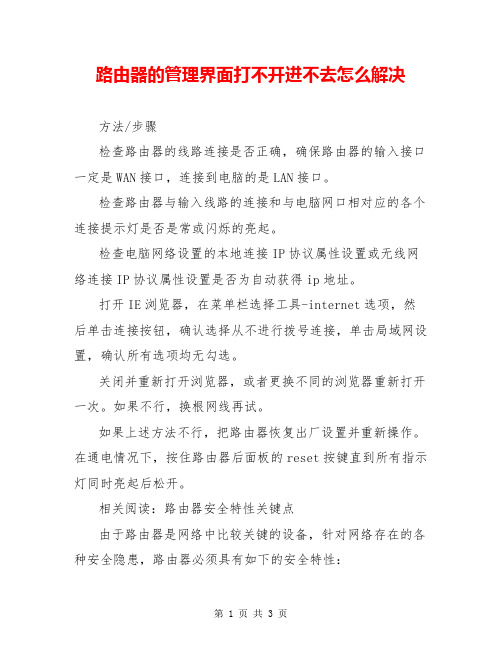
路由器的管理界面打不开进不去怎么解决方法/步骤检查路由器的线路连接是否正确,确保路由器的输入接口一定是WAN接口,连接到电脑的是LAN接口。
检查路由器与输入线路的连接和与电脑网口相对应的各个连接提示灯是否是常或闪烁的亮起。
检查电脑网络设置的本地连接IP协议属性设置或无线网络连接IP协议属性设置是否为自动获得ip地址。
打开IE浏览器,在菜单栏选择工具-internet选项,然后单击连接按钮,确认选择从不进行拨号连接,单击局域网设置,确认所有选项均无勾选。
关闭并重新打开浏览器,或者更换不同的浏览器重新打开一次。
如果不行,换根网线再试。
如果上述方法不行,把路由器恢复出厂设置并重新操作。
在通电情况下,按住路由器后面板的reset按键直到所有指示灯同时亮起后松开。
相关阅读:路由器安全特性关键点由于路由器是网络中比较关键的设备,针对网络存在的各种安全隐患,路由器必须具有如下的安全特性:(1)可靠性与线路安全可靠性要求是针对故障恢复和负载能力而提出来的。
对于路由器来说,可靠性主要体现在接口故障和网络流量增大两种情况下,为此,备份是路由器不可或缺的手段之一。
当主接口出现故障时,备份接口自动投入工作,保证网络的正常运行。
当网络流量增大时,备份接口又可承当负载分担的任务。
(2)身份认证路由器中的身份认证主要包括访问路由器时的身份认证、对端路由器的身份认证和路由信息的身份认证。
(3)访问控制对于路由器的访问控制,需要进行口令的分级保护。
有基于IP地址的访问控制和基于用户的访问控制。
(4)信息隐藏与对端通信时,不一定需要用真实身份进行通信。
通过地址转换,可以做到隐藏网内地址,只以公共地址的方式访问外部网络。
除了由内部网络首先发起的连接,网外用户不能通过地址转换直接访问网内资源。
(5)数据加密为了避免因为数据窃听而造成的信息泄漏,有必要对所传输的信息进行加密,只有与之通信的对端才能对此密文进行解密。
通过对路由器所发送的报文进行加密,即使在Internet 上进行传输,也能保证数据的私有性、完整性以及报文内容的真实性。
路由器界面打不开
Q:路由器界面打不开怎么办?1、路由器界面打不开之现象与故障排查(点击下列相应的现象,查看相应的原因及解决方法)。
1)请确认自己的线路是否连接正确,点击该查看线路连接是否正确。
2)现象1:本地连接显示已连接,但是路由器管理界面还是打不开?3)现象2:输入原始密码admin怎么都进不了路由器界面,一直提示登录界面。
4)现象3:登陆路由器管理界面显示“脱机工作”错误.5)现象4:登陆路由器管理界面时显示“拔号连接”.6)现象5:登陆路由器管理界面时显示粉红色401界面7)现象6:提示CMD8)现象7:本地连接显示受限制或无连接,IP为私有:169.254.*.*?2、具体步骤如下:1)线路连接如下图:a.(有ADSL Modem猫)把猫出来的网线,连接到路由器(WAN口)上,然后把接电脑的网线连接到路由器上(编注意:通电以后正常情况下,路由器的的SYS灯闪烁,WAN口和连接电脑的端口指示灯常亮或闪烁。
b.(无ADSL Modem猫)把宽带线连到路由器(WAN口)上,然后把电脑连接到路由器上(编号1/2/3/4的任注意:通电以后正常情况下,路由器的的SYS灯闪烁,WAN口和连接电脑的端口指示灯常亮或闪烁。
2)本地连接显示已连接,但是进入不了路由器管理界面的解决方法。
原因:本地连接显示已连接,证明在物理线路上,电脑已经跟路由器正常连接。
进不了管理界面,是因为IP地址没有跟网关同一网段,或者路由器管理IP输入错误。
解决方法:(1)、将电脑设为自动获取IP.(Windows XP系统、Windows7系统)。
(2)、可手动设置电脑IP与路由器的网关同一个网段。
1、Windows XP系统的操作方法:1.1首先点击电脑左下角“开始”—“控制面板”,双击“网络连接”,找到“本地连接”。
1.2右击“本地连接”,点击“属性”。
1.3双击“Internet 协议(TCP/IP)”,选择“自动获取IP”和“自动获取DNS服务器”后,点击确定。
tp-link设置页面打不开怎么办
tp-link设置页面打不开怎么办很多用户在设置TP-Link无线路由器的时候,在浏览器中无法打开192.168.1.1设置网址,下面是店铺给大家整理的一些有关tp-link 设置页面打不开的解决方法,希望对大家有帮助!tp-link设置页面打不开的解决方法方法一:正确设置电脑IP地址这里以Windows XP系统为例进行介绍,Windows 7和Windows 8系统的设置方法1、右击“网上邻居”——>点击“属性”2、右击“本地连接”——>点击“属性”3、选择“Internet协议(TCP/IP)”—>点击“属性”或者双击4、选择“自动获得IP地址”和“自动获得DNS服务器地址”——>点击“确定”。
方法二:正确安装TP-Link无线路由器1、电话线上网:请准备2根较短的网线,一根网线用来连接ADSL Modem(猫)与TP-Link无线路由器的WAN接口;另一根网线用来连接TP-Link路由器上的任意一个LAN(1/2/3/4)接口与计算机。
2、光钎上网:请准备2根网线,一根网线用来连接光猫与TP-Link路由器的WAN接口;另一根网线用来连接TP-Link路由器上的任意一个LAN(1/2/3/4)接口与计算机。
3、网线入户上网:请准备1根网线,先把宽带运营商提供的入户网线插在TP-Link路由器的WAN接口;再把自己准备的网线,一头连接计算机,另一头连接到TP-Link路由器上的任意一个LAN(1/2/3/4)接口。
方法三:更换浏览器请换一个浏览器,然后在浏览器的地址栏中输入192.168.1.1进行登录,看能否打开。
方法四:更换网线请换一根网线,用新的网线连接电脑与TP-Link路由器的LAN(1、2、3、4)接口;然后测试在浏览器中能否打开TP-Link路由器的192.168.1.1登录页面。
方法五:重置路由器如果使用前面4种方法后,任然不能够打开TP-Link无线路由器的192.168.1.1登录页面;那么可以把TP-Link无线路由器恢复出厂设置(重置)。
192.168.0.1路由器登陆页面打不开怎么办
192.168.0.1路由器登陆页面打不开怎么办一般要用到路由器上网的应该是家庭有两台电脑或者宿舍一起共享上网,公司内网IP不够等几种情况!首先我们面对的不是路由器设置问题,而是路由器登录问题。
正确登陆了路由器才能进行设置,所以登陆是我们所有使用路由器的人需要首先解决的问题,这是所有问题都入口。
下面是店铺整理的一些关于192.168.0.1路由器登陆页面打不开的相关资料,供你参考。
192.168.0.1路由器登陆页面打不开的解决方法没有正确输入路由器地址:在IE浏览器地址栏中输入路由器地址192.168.1.1(有的路由器地址可能是192.168.0.1)敲回车一般就可以进入了。
总体概括输入路由器默认地址192.168.1.1(有的是192.168.0.1)进不去新购置路由器的原因就两个(注意是新购置的路由器)如果输入192.168.1.1还是进不去路由器,那么可能是你的电脑以前被人设置了固定IP,出现这个情况的再单位或者办公室的电脑应该比较多,家庭里的电脑一般不常见。
因为单位办公室的电脑常常使用内网(局域网),所以你还需要右键单击网上邻居-属性-双击本地连接-属性-找到TCP/IP这个选项后双击-选中自动获取IP地址,一路确定后就可以解决路由器输入192.168.1.1打不开的问题了。
(本文由路由器地址192.168.1.1登陆页面解决方案网原创,转载注明!)1、网线有问题网线在制作的时候,如果线序排列错误,将无法正常传输数据;一般是新买的网线容易出现这种问题,这时候请换一根网线连接电脑和路由器,试一下能否打开。
之前可以正常使用的网线,则不会出现这类问题。
2、设备连接问题用一根网线连接D-Link DIR 600M无线路由器与电脑时,网线应该插在D-Link路由器的4个LAN 接口中的任意一个接口,网线的另一头与电脑相连。
常见错误:经常有用户把网线插在了D-Link路由器的Internet接口(又叫做WAN口),网线的另一头与电脑连接,结果打不开192.168.0.1登录页面。
路由器后台管理界面打不开怎么办
路由器后台管理界面打不开怎么办在浏览器地址栏输入192.168.0.1或192.168.1.1打不开路由器管理界面,该怎么解决呢?通常导致此类情况发生的重要原因是路由器IP 地址改变所造成的,请看下面店铺整理的解决方法!路由器后台管理界面打不开的解决方法默认情况下,路由器的后台Web登陆地址是“192.168.1.1”或“192.168.0.1”。
但有时可能会由人工或软件将其网关地址修改成其它地址。
对此我们可以打开“运行”窗口,输入“CMD”进入MSDOS界面。
在打开“MSDOS”界面后,输入命令“ipconfig”并按回车,即可从查询结果界面中找到“网关地址”(即路由器登陆地址)。
如图所示:据此地址,可以在浏览器中输入进行访问路由器后台。
还有一种情况,就是电脑没有获取到IP地址或IP地址获取错误导致无法访问路由器后台Web界面。
对此我们需要联系网络管理员,手动设置电脑IP地址。
特别地,当路由器开启“DHCP服务器”功能时,我们只需要将电脑IP地址获取方式设置为“动态获取”即可。
要想正常访问路由器后台Web界面,就必须要确保电脑通过网线与路由器LAN接口正常连接。
这可以通过在MSDOS界面中,输入“ping 路由器IP地址”来验证,显示如图所示的提示,表明整个物理连接正常。
同时路由器后台包含两中端口,一种被标识为“WAN”口,用于和Modem(网络运营商网络接入)相连。
而标识为“LAN”口的端口则用于和电脑进行连接。
如果以上方法都无法解决访问路由器后台管理界面的问题,建议根据路由器说明书,重置一下路由器。
如图所示,通常我们可以通过长按“Reset”键来重置路由器。
最后根据路由器背面铭牌上的信息来登陆路由器后台Web界面。
通常“路由器IP地址:即为路由器后台访问地址。
END。
- 1、下载文档前请自行甄别文档内容的完整性,平台不提供额外的编辑、内容补充、找答案等附加服务。
- 2、"仅部分预览"的文档,不可在线预览部分如存在完整性等问题,可反馈申请退款(可完整预览的文档不适用该条件!)。
- 3、如文档侵犯您的权益,请联系客服反馈,我们会尽快为您处理(人工客服工作时间:9:00-18:30)。
http://192.168.1.1打不开路由器设置解决方法汇总今天要告诉大家的是:192.168.1.1打不开(进不去)解决方法;ping 192.168.1.1;获取192.168.1.1密码;192.168.1.1路由器设置!一看到192.168.1.1,就马上联想到网关这个概念。
呵呵(职业嗅觉)网关,顾名思义就是网络的关卡。
不同网络间要互相通信,则必须经过网关。
像我们平常在家使用的ADSL拨号,小区宽带,以及在公司使用的局域网,想上网(接入广域网),实质上是通过网关设备接入互联网的。
里面涉及到的路由器、代理服务器等都带网关功能。
好了,现在大家大概知道网关这个概念。
如果你的IE浏览器192.168.1.1打不开了,连192.168.1.1进不去了,那怎么办?ping 192.168.1.1:首先我想到的就是ping 192.168.1.1,要是你不知道怎么ping ip,下面教你ping 192.168.1.1: 第一步:你要点电脑左下角的任务栏的开始,再点运行;也可以直接按win(键盘左下角那个有个windos图标的键)+R。
然后在弹出的窗口中输入cmd,点确认或是回车键确认,进入DOS下!再在窗口上输入ping 192.168.1.1,记住ping和192.168.1.1之间有一个空格!ping 192.168.1.1结果:看那个Request time out(查询超时),还有就是sent和lost,sent 表示你发送数据,lost表示丢失了数据,至少lost要比sent少才有可能接通,像这种情况就是没有ping通!如果没有这些那就恭喜你,说明你的ping通了,如果ping不能怎么办?(如果你已经能上网了看看路由器有没有禁ping。
)那就是ip设置的问题了。
192.168.1.1设置:ping 192.168.1.1ping不通具体解决方案如:在桌面上“网上邻居”上击右键,出现如图:点击属性,出现网络连接,–在本地连接上击右键–>如图:还是点击属性,出现下图:选择INTERNET 协议(TCP/IP)后,再一次点击属性,出现下图:IP地址输入192.168.1.X(X可以是2-254的任何一个数字,最好是2-8),然后在子网掩码上点一下,如果是WIN2000或WINXP就会自动填上(255.255.255.0)再在默认网关上填上:192.168.1.1,现在再确认就OK了!,相信你现在也可以打开http://192.168.1.1了!我们再来说说不知道192.168.1.1密码怎么办?下面一个案例将告诉你解决方法,其实很简介,重置路由器设置就行了!单位有个曾经用过的TP-LINK的路由器,现拿回家去用,但不知道登陆192.168.1.1密码,怎么设置路由器?192.168.1.1密码重置:通常遇到这种故障,我们首先得重置路由器设置,用牙签或者铁丝抵住路由器后面的小孔,抵住的同时拔掉路由器电源;然后把接外网的网线接在路由器WLAN口上,把自己的电脑接在路由器的LAN 口上面。
如下图:192.168.1.1路由器设置:准备工作做好了,现在我们在电脑的IE浏览器上输入“http://192.168.1.1”(每个路由器它的初始IP 并不一样,具体情况得看说明书,有需要联系我,也可以直接输入192.168.1.1),按回车后出现如下窗口:输入用户名和密码,初始用户是admin,192.168.1.1初始密码是admin(不同的路由器不一样),再点击登陆,出现下图:新手可以先自己看设置向导!选择设置向导出现下图:点击下一步,如图:再下一步,就是登录界面了:设置好以后就出现下图了:恭喜你,路由器设置完毕!现在我们来,对其网络参数、WAN口设置就可以轻松的进行上网了。
选择“网络参数”选项,然后选择LAN口参数设置,会出现下面的设置画面。
该选项主要是对路由器的参数进行设置。
现在路由器的设置已经全部完成,剩下的就是重启路由器了!按照上面点击就行了!一般情况接上网线就可以上网了,如果还不可以那就要设置IP了!按照最上面的办法调出IP设置:如下图:上面那个圈会是你自己设置的参数,在DNS中填写宽带服务商给你的DNS,各地都不一样,在这里我们使用GOOGLE提供的DNS地址,使用这个DNS是通用的,而且还能屏蔽本地的电信广告。
然后点确认就可以上网了!如果还不行可以重启一下电脑!我想到现在不论你是192.168.1.1打不开或进不去,192.168.1.1密码忘记了,还是路由器不会配置之类问题都已经解决了!如果你还遇到其它问题可以发贴!我们一定尽力为你解决!栏里面打192.168.1.1突然进不去由器了,真的是很郁闷。
有谁能告诉我进入192.168.1.1的用户名和密码是多少啊?我们在上网的过程中,有时候会遇到192.168.1.1打不开,无法登录到无线由器的WEB 管理页面中,对无线上网的参数进行设置时。
面对这种故障现象,我们究竟该如何进行解决呢?每个品牌的由器的用户名和密码都是不同的!下面我帮你找的(很幸苦的!!,找自己的牌子吧!100分给我了!新年快乐!用户名:root密码:grouter神州数码/华硕:引起这种现象的原因主要有两个方面:普天:北电大恒一、线连接或无线由器等硬件因素出现了故障硬件故障主要包括网络连接线缆出现断现象、网络连接接头出现松动现象、计算机系统运行不正常现象以及集线器或由器等中转设备损坏现象等,这方面的故障通常能够通过观察无线由器信号灯的方法来帮助确定。
当然,输入电压不正常、设备内部温度过高、或者设备雷击等也容易造成硬件故障。
在观察无线由器控制面板中的数据信号灯时,我们如果发现信号灯间歇性闪烁时那就表示线连接正常,一旦发现信号灯工作状态不正常时,必须先检查一下宽带线接头是否接触牢靠、内部芯线是否处于短或断接状态,在进行这方面检查时,我们可以换用其他连接正常的线缆进行测试。
在排除线缆因素后,我们下面就需要进入到工作站中检查无线网络连接设置,例如我们可以重新设置工作站网卡的IP地址,要是发现在自动获取IP地址状态下无法登录无线由器时,可以考虑使用静态IP地址同时禁用工作站系统所用的防火墙。
二、无线由器或IE浏览器的参数设置不当最简单的办法就是捅一下它的重置...让它恢复出厂设置吖...然后再检查一下其他电脑的网卡设置..如果是固定IP的话..如果是用自动的就不用管吖...25、UTStar的ut-300R192.168.1.1username:rootoradminpassword:utstar这些都是一些ADSL设奋的出厂时的默认初始IP,用户名和密码,是要调试这些设奋时必须要知道的东西。
一般调试这些设奋有三种方法,一种是最常见的WEB方法,就是在浏览器中填入设奋的IP,如QX1680,就是在浏览器地址栏输入10.0.0.2,出现提示栏后,输入用户名admin,密码qxcommsupport,就可以管理员设置界面了。
如果的排除方法仍然无效的话,我们还需要打开工作站系统的IE浏览器,看看该程序的连接设置是否正确。
在进行这方面检查操作时,我们可以先打开IE浏览器窗口,并在该窗口的菜单栏中依次单击“工具”/“Internet选项”命令,在弹出的Internet选项设置窗口中,单击“连接”标签,并在对应的标签页面中将“从不进行拨号连接”项目选中,并点击“确定”按钮。
之后,单击“局域网设置”按钮,在其后设置窗口中将所有设置选项都清空,最后再单击一下“确定”按钮,并尝试打开IE浏览器输入无线器地址进行登录连接。
最常见和最简单的就是这种方法。
第二种方法就是用TELNET的方法,telnetIP,如早期的合勤642,方法telnet192.168.1.1,然后输入密码1234,就可以进入全英文的字符界面了。
第三种方法就是用厂商自带的配置程序来进入配置界面,如CyberLink6307/6309KG它使用在随Cybrlink6307/6309KG带的光盘中DSLCom.exe,出厂时默认值:由IP地址:192.168.1.1密码:stm,由于这种方法没有前两种方法方便,所以现在的低端产品比较少采用了。
绝大部分产品的调试都是要先通过产品自带的双绞线连接设奋后,把本机网卡的IP设置成跟该设奋同一网段,再进行配置,如设奋被改了默认的IP或者密码,大部分都可以通过复位来恢复出厂默认值。
最常用也是最有用的方法就是把设奋断电后,一直按住复位键,然后通电,持续一小段时间后就可以恢中达通CT-500192.168.1.1root/1234526.中兴adsl841默认IP:192.168.1.1,UserName:admin,Password:private上海中达用户名:(随意)密码:12345ADSLMODEM初始地址及用户名密码大全要调试这些设奋,要先把网卡的IP地址设置成跟这些ADSL设奋相同的网段倘若这种办法还无决问题的话,我们唯一能做的就是将无线由器的参数全部恢复到出厂默认设置,并重新安装一下对应设备的驱动程序。
要是连这种方法也不行的话,那我们几乎可以断定无线由器自身发生了硬件方面的故障,此时只有请专业技术人员上门解决了,或者需要更换一个新的由器了。
將MODEM?直接連到電腦(用買MODEM時提供的直連線),然後設置你PC的IP與modem 的IP同一網段及子網,網關用MODEM的IP,DNS也用MODEM的IP,最後開IE,輸入MODEM 的IP即可我的可没问题同网段IP那是自然的了本机IP不存在冲突至于有没有WEB管理界面,我也是第一次动这个MODEM本人只见过只读MODEM访问界面,还没见过连界面都没有的,学习.....有的Modem的web管理界面有访问权限设置,比如从LAN端访问可以设为disable,enable,还可以设置从Wan端访问,同样可以有两种。
你的LAN可能被设为disable了,回复出厂设置。
还有种可能,就是要把电话线拔掉,如果是用bridge模式的话。
因为如果是bridge,你发的192.168.1.1的arp包可能会被送到WAN上其他的Modem上去,而自己的Modem 却没有回应。
这种情况在我们实验室遇到过,不知道现实中会不会有。
我的由器是netgear614的默认的账户密码分别是admin和password其他牌子的不清楚如果你是改过弄丢了密码我还可以给你一个由器上一般都有一个恢复出厂设置的按钮用尖东西按住3秒钟以上,就好了当然要在通电的情况下操作兄弟啊,如果你的modem有WEB管理功能才行啊,一般只有由器才有些功能,不知道你的猫有由功能否,是否了WEB管理,看说明书吧!如果不行恢复出厂设置!以前有没有进入过Web管理页面?是不是你的Modem只有命令行模式而没有Web管理页面?猜测一下,不对的话大家再分析端口是多少,你看没,到由下看看端口就明白,WEB地址栏的http://加和不加都一样还有,微软的IE6。
